


Bu yazımızda Huawei App Gallery uygulama yayınlamadan önce Geliştirici Hesabı nasıl açılır bunu anlattık. Bu makaledeki adımları takip ederek geliştirici hesabınızı açabilirsiniz.
Huawei Uygulama Galerisi'nde çalışabilmek için tüm geliştiricilerin bir Huawei Kimliği olmalıdır. Huawei kimliğine sahip olmak için aşağıdaki üyelik işlemlerinin yapılması gerekmektedir.
Adım-1: Üyelik işlemini tamamlamak için buraya sayfaya giriniz . Açılan sayfanın sağ üst köşesinde bulunan üye ol butonuna tıklayın .
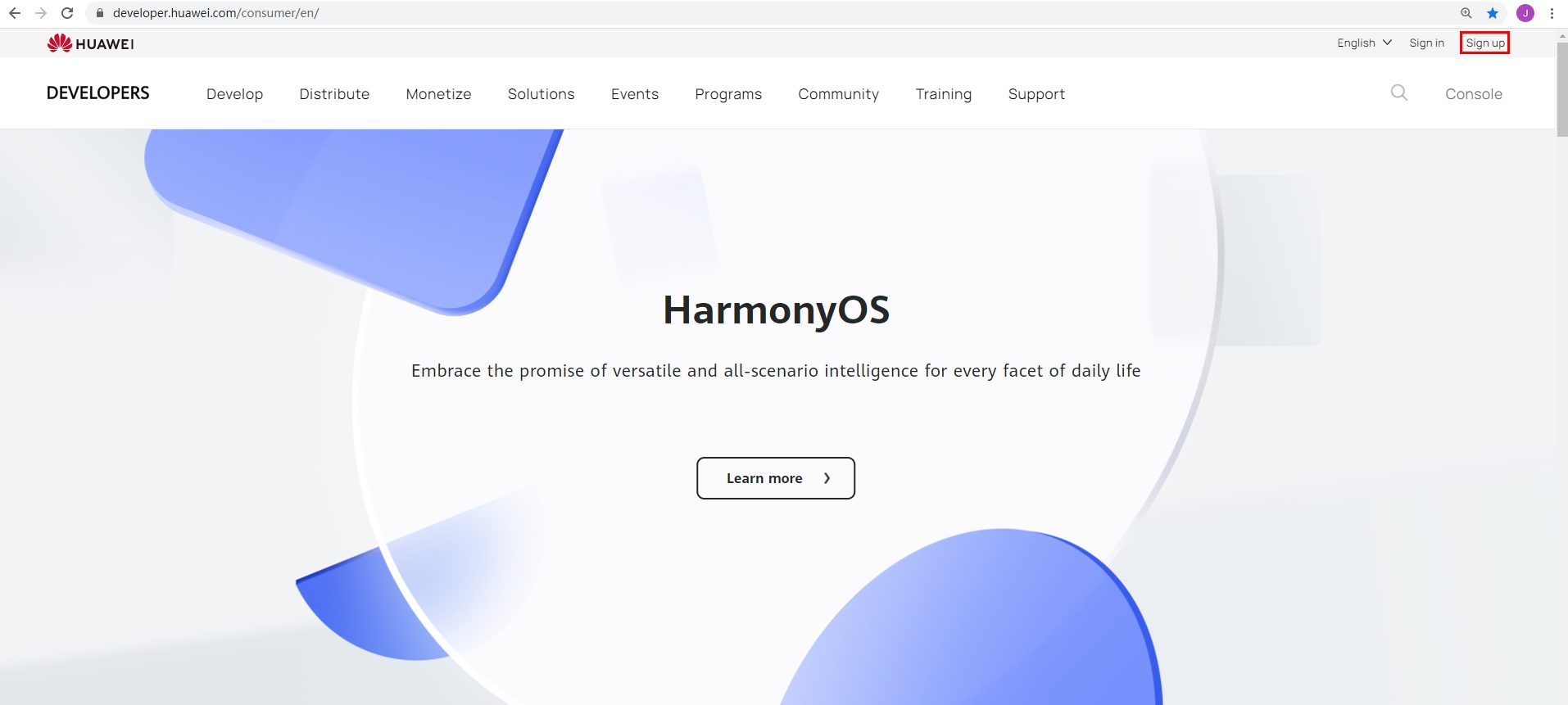
Adım-2: Telefon numaranız veya e-posta adresinizle kayıt olabilir ve bir Huawei Kimliğinize sahip olabilirsiniz. Açılan ekran, e-posta adresinizin bulunduğu kayıt ekranıdır.
E-posta adresinizle kayıt oluyorsanız;
Bu bilgileri doldurduktan sonra Kayıt ol butonuna tıklayarak üyelik adımını tamamlayınız.
Bu adımda üyelik işlemlerini tamamladık. Şimdi geliştirici hesabı açma işlemini yapacağız.
Adım-3: Register butonuna tıkladıktan sonra açılan ekranın sağ üst kısmında bulunan Console butonuna tıklayınız.
Adım-4: Açılan ekranda iki farklı seçenek ile karşılaşacaksınız. Bireysel ve Kurumsal olmak üzere iki farklı geliştirici hesabı türü vardır . Burada istediğiniz seçeneği seçip adımları takip edebilirsiniz.
Adım-5: Bireysel seçeneğini seçtiğinizde aşağıdaki adımları izlemelisiniz.
Bu ekranda;
Bu ekranda kimlik kartınızın ve banka belgenizin kimliğinizi doğrulamak için kullanılacağı ve banka hesabınızdan herhangi bir para çekilmeyeceği belirtildi.
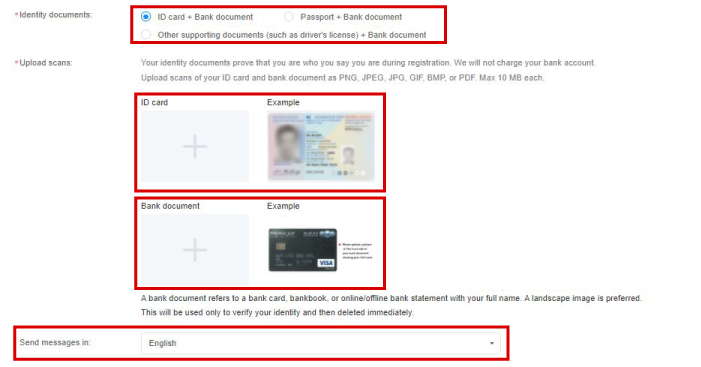
Adım-6: Fotoğrafları yükledikten sonra, kabul etmeniz gereken sözleşmeler en altta listelenir. Bu adımlardan ilk ikisini onaylamanız gerekir. Alttaki Bana promosyon gönder seçeneği, reklam için sizinle iletişime geçilebileceğiniz anlamına gelir. Onaylamazsanız, bu seçeneği iptal edersiniz.
Bu işlemlerden sonra en altta bulunan Gönder butonuna tıklayınız.
Tüm bu adımları sırasıyla yaptıysanız, kimlik doğrulama ekranınız karşınıza çıkacaktır. Ekranda belirtildiği gibi değerlendirme sonucu 1 veya 2 iş günü içerisinde tarafınıza e-posta ile gönderilecektir.